Rheo Knee Update
Welkom bij Rheo Knee Update
U staat op het punt de firmware op uw Rheo Knee / Rheo Knee XC bij te werken.
Om aan de slag te gaan, hebt u nodig:
- Een pc met Windows 10 of Windows 11
- Goedgekeurd Rheo Knee-apparaat zoals vermeld in uw klantenbrief
Waarschuwing: De gebruiker mag de Rheo Knee niet gebruiken tijdens de update.
Het proces is als volgt:
1. Besturingssysteem bevestigen
2. Rheo Knee toevoegen als Bluetooth-apparaat
3. Download en voer Rheo Knee Update uit
Bevestig het besturingssysteem
Hoe kom ik erachter welke Windows-versie ik heb?
Optie 1. Met behulp van het "winver"-commando:
Druk tegelijkertijd op de Windows-logotoets en de "R"-toets. Hierdoor wordt het vak Windows Uitvoeren in de linkerbovenhoek van uw geopend


Typ "Winver" in het vak Uitvoeren en druk op OK of druk op Enter.
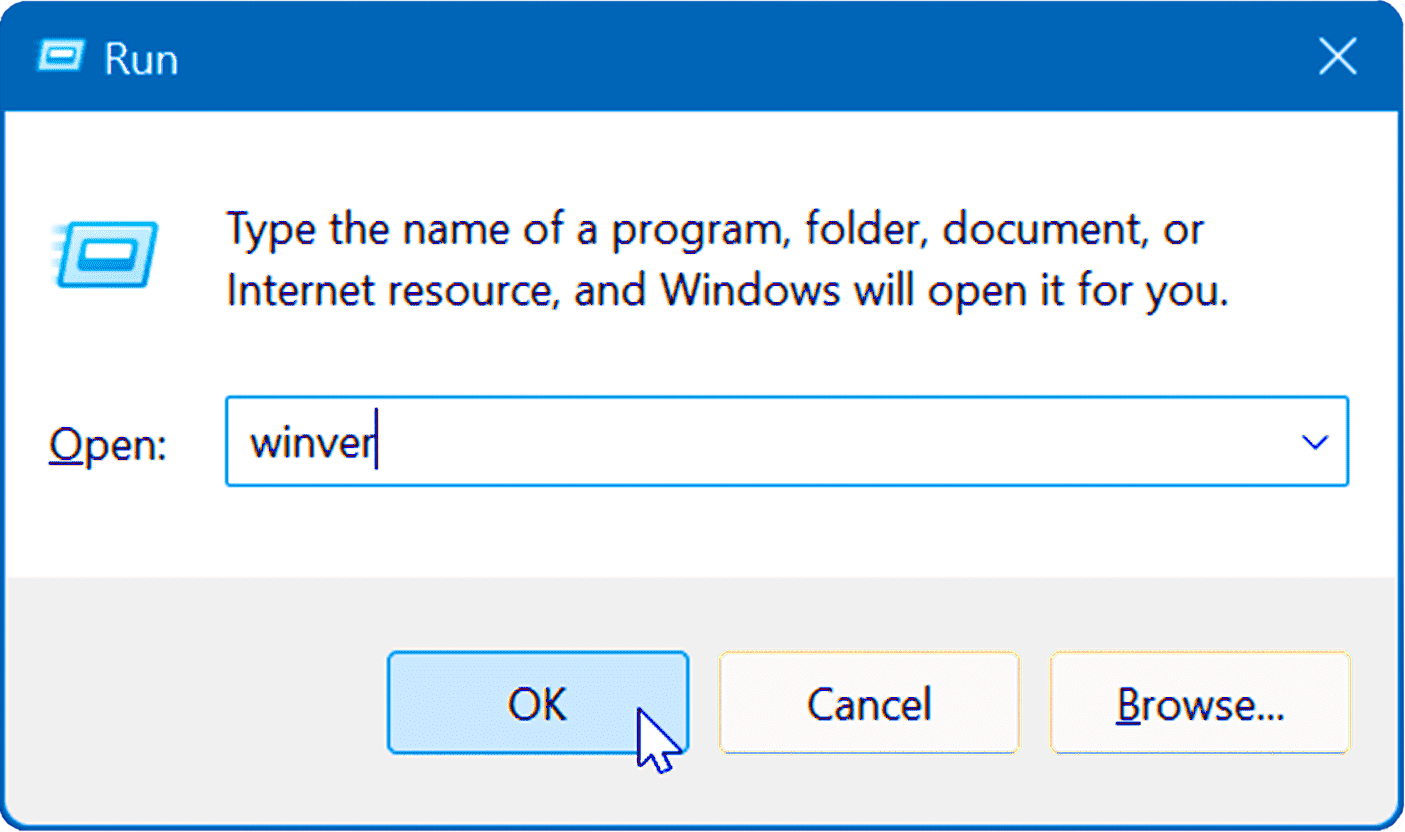
Er verschijnt een venster met informatie.
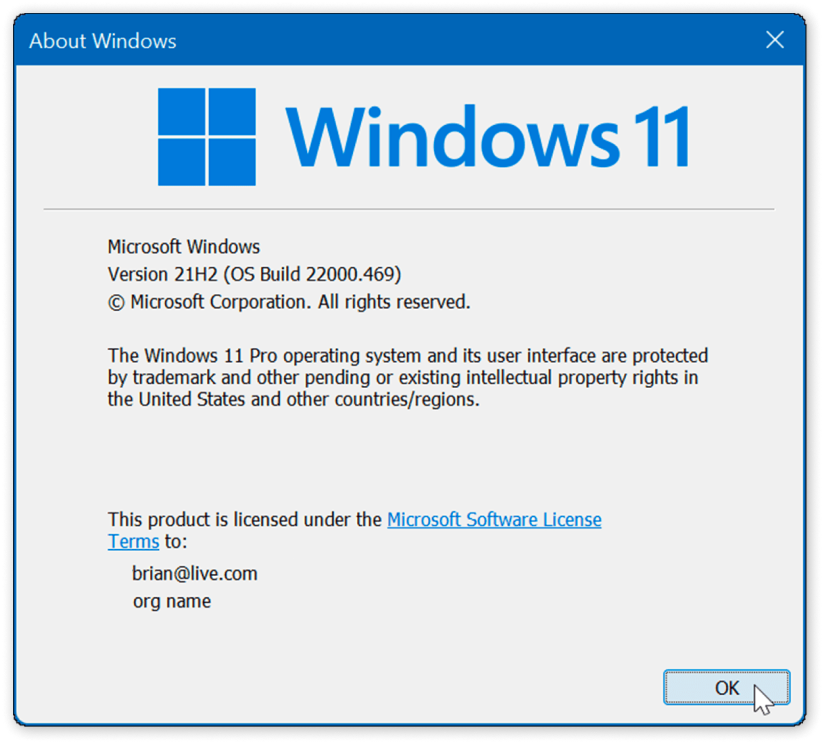
Optie 2. Via de app Instellingen (Windows 11 en 10):
- Druk op de sneltoets "Win+I" om de app Instellingen te openen.
- Navigeer naar het menu "Systeem" aan de linkerkant
- Scroll naar beneden en open "Info" in het rechterdeelvenster
- Onder 'Windows-specificaties' vindt u informatie over uw Windows-editie, -versie en build van het besturingssysteem
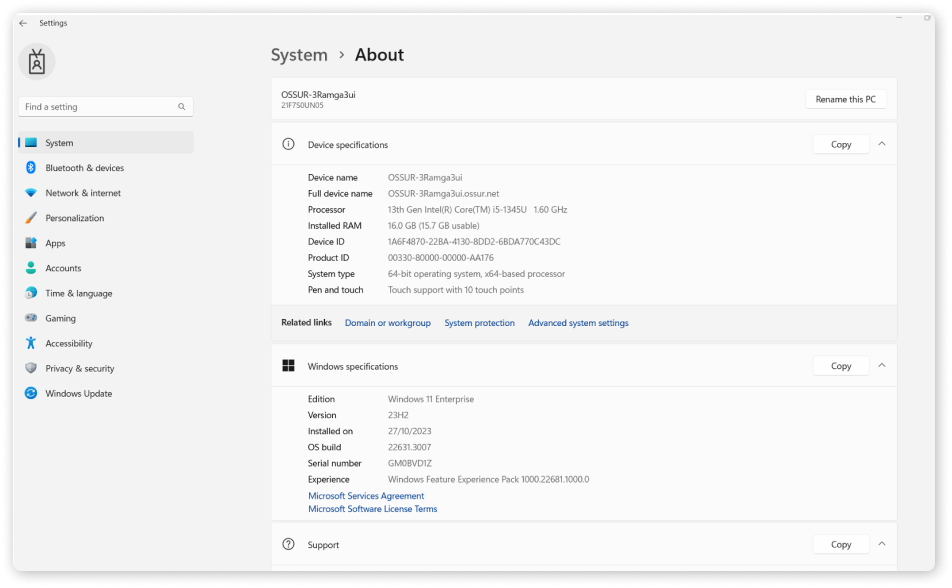
Voeg je Rheo Knee toe als bluetooth apparaat
Er is een klein verschil tussen Windows 10 en Windows 11 in de manier waarop nieuwe bluetooth-apparaten worden toegevoegd.
Windows 10
1. Druk op de Windows-toets, vervolgens op Instellingen en vervolgens op Bluetooth en apparaten

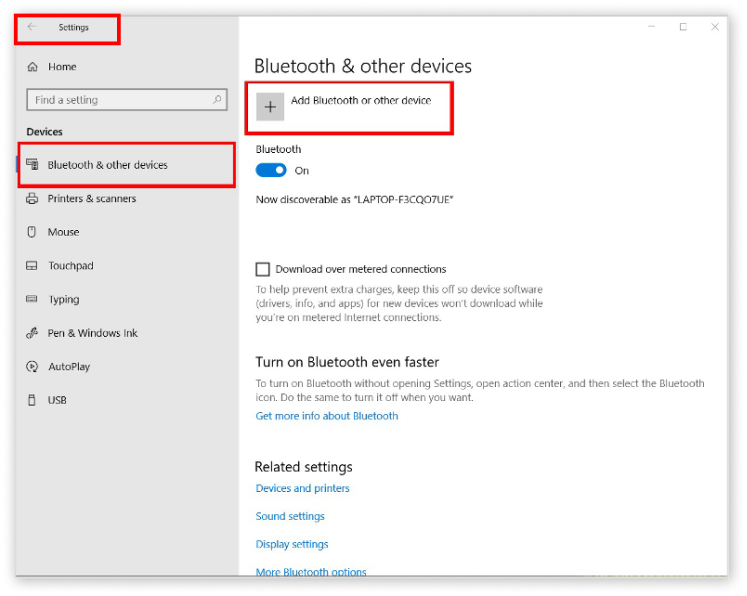
2. Druk op "Bluetooth en andere apparaten"
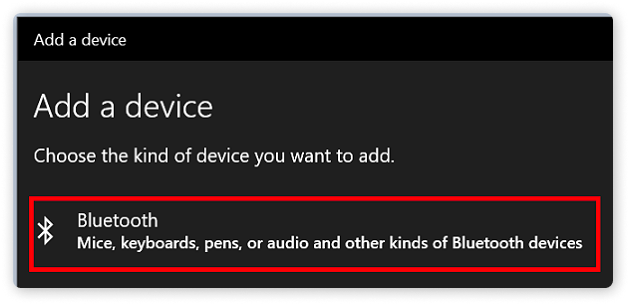
3. Selecteer uw Rheo Knee
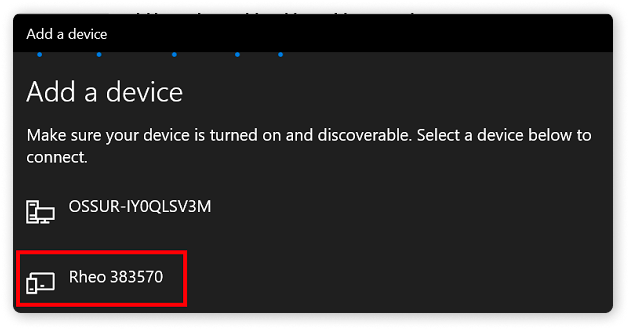
Gefeliciteerd, uw apparaat zou nu klaar moeten zijn voor gebruik!
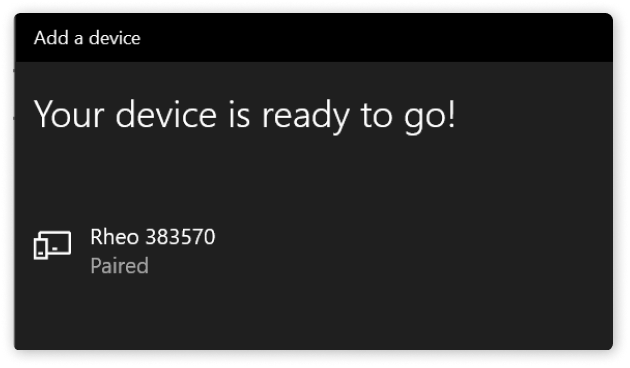
Windows 11
1. Druk op de Windows-toets, vervolgens op Instellingen, vervolgens op Bluetooth en apparaten en vervolgens op apparaten

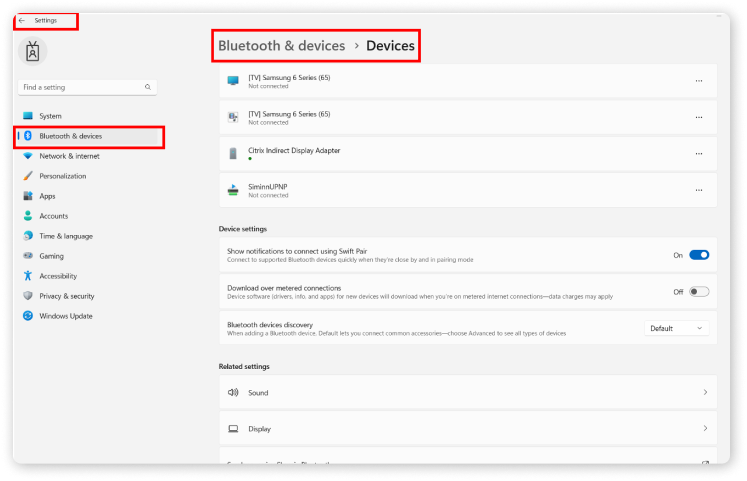
2. Ga naar "Apparaatinstellingen"
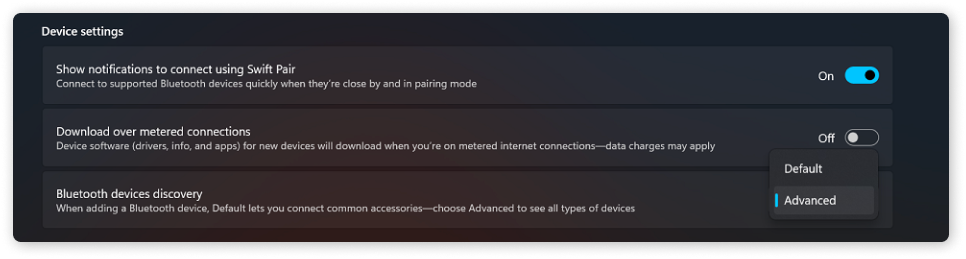
3. Selecteer "Detectie van Bluetooth-apparaten" en verander naar "Geavanceerd"

4. Druk op "Detectie van Bluetooth-apparaten" en vervolgens op "Apparaat toevoegen"
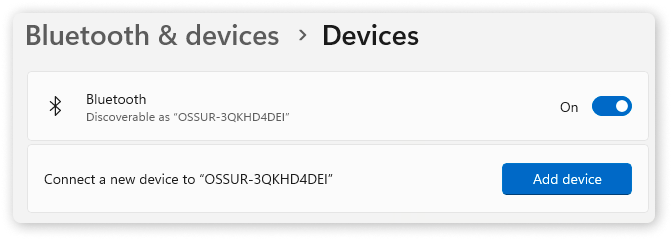
5. Druk op "Bluetooth, audioapparaten, muizen, ..."
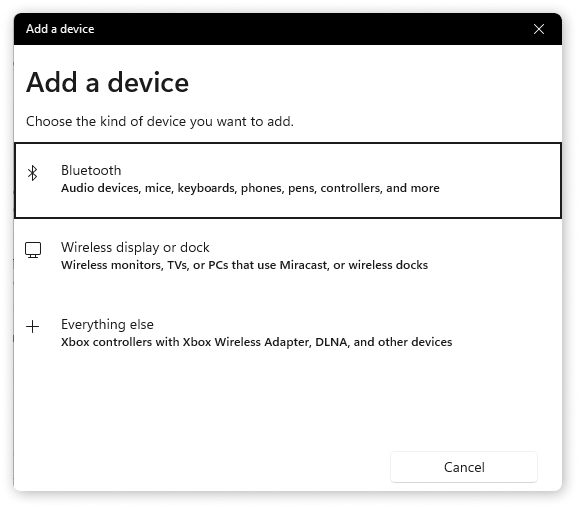
6. Selecteer uw Rheo Knee
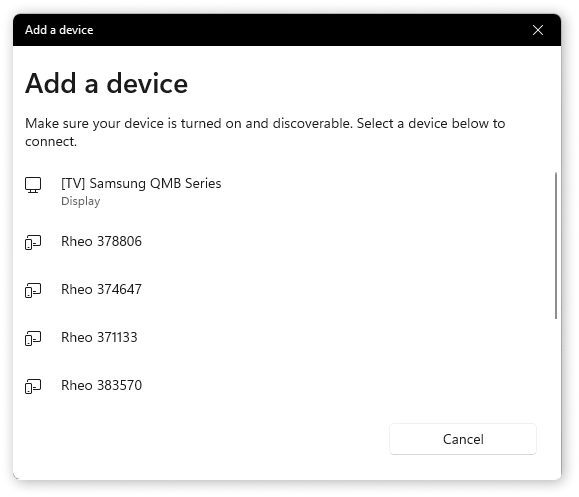
Gefeliciteerd, uw apparaat zou nu klaar moeten zijn voor gebruik!
Download en voer Rheo Knee Update uit
Om Rheo Knee Update uit te voeren, moet u eerst het installatieprogramma downloaden
Download het programma en sla het op uw computer op via de onderstaande link. Als u de firmware op meerdere apparaten moet bijwerken, moet u de Rheo-update voor elk apparaat uitvoeren.
Downloaden
Downloaden Rheo Knee update
Zodra de Rheo Knee Update is gedownload, start u het programma. U zou dit op uw scherm moeten zien:
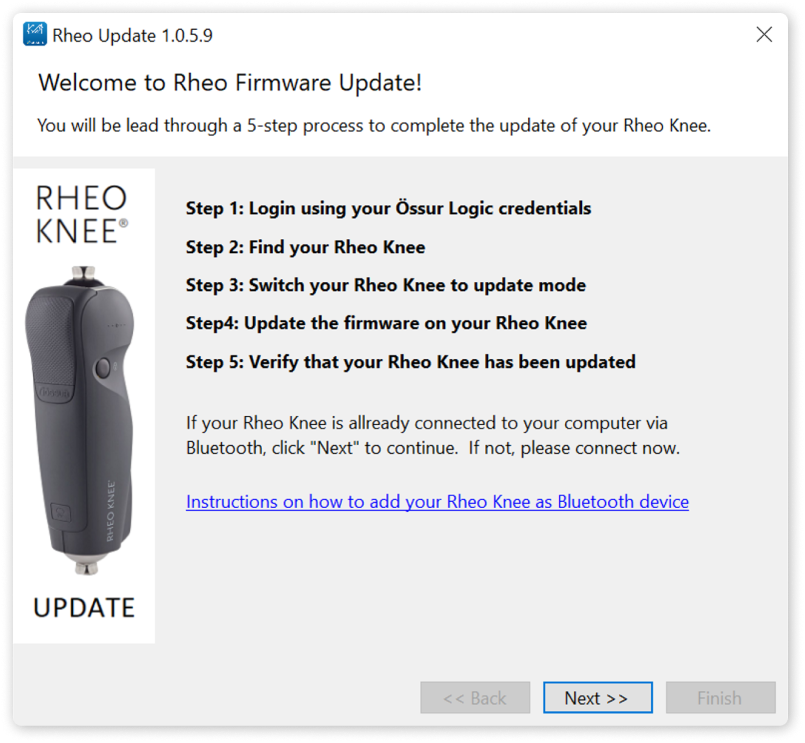
Problemen oplossen en instructies
Mijn Rheo Knee indicatorlampje is rood
De Rheo Knee geeft een rood lampje aan in de updatemodus.
Rheo Knee Update vindt mijn Rheo Knee niet
- Zorg ervoor dat u het juiste serienummer voor uw Rheo Knee gebruikt
- Zorg ervoor dat u de Rheo Knee als Bluetooth-apparaat hebt verbonden voordat u de Rheo Knee Update start
- In sommige gevallen moet u meer dan eens naar uw Rheo Knee zoeken
Heb ik de nieuwste versie van Rheo Knee Update?
Rheo Knee Update zou zichzelf automatisch moeten updaten wanneer u het programma start
Hoe u uw wachtwoord opnieuw kunt instellen of een Össur Logic-account kunt maken
- Voordat u verder kunt gaan, moet u inloggen op Össur Bionic Cloud met uw Össur Logic-inloggegevens
- Als u uw wachtwoord niet meer weet, kunt u het opnieuw instellen door op de link te drukken: wachtwoord opnieuw instellen
- Als u geen toegang heeft tot Össur Logic, moet u het installeren vanuit de Apple Appstore en u registreren als "Expert" User
- Als je geen iPhone of iPad hebt en de app niet kunt installeren, kun je je registreren als gebruiker. Nadat u zich heeft geregistreerd, ontvangt u een e-mail zodra uw registratie is goedgekeurd en kunt u die inloggegevens gebruiken om in te loggen

Waar vind ik het serienummer van mijn Rheo Knee?
Het serienummer bevindt zich op het apparaatlabel op de achterkant van de knie.
Voer alleen de nummers in. Negeer de "HF" voor het serienummer.

Hoe voer ik Rheo Knee Update opnieuw uit voor een ander apparaat?
- Als u meerdere apparaten heeft die moeten worden bijgewerkt, moet u Rheo Knee Update voor elk apparaat opnieuw uitvoeren.
- U kunt Rheo Knee Update vinden door te zoeken naar "Rheo Firmware Update" in uw Windows-startmenu. De app bevindt zich in een nieuwe map met de naam "Össur Bionics".
- Dubbelklik op de app om deze opnieuw uit te voeren voor een ander apparaat.
Vindt u niet wat u zoekt?
Neem contact op met de technische ondersteuning van Össur voor verdere hulp